Unity – мощный движок для создания игр и интерактивных приложений, и в одном из его ключевых компонентов неотъемлемо присутствует анимация. Анимация делает ваши проекты более живыми и увлекательными, добавляя им визуального воздействия и силы. Но как добавить анимацию в код вашей игры?
В этом полном руководстве мы рассмотрим все нюансы добавления анимации в Unity и узнаем, как это сделать с помощью кода. Мы рассмотрим различные типы анимации, такие как спрайтовая анимация, анимация перемещения, вращения и изменения размера объекта, а также анимация параметров и состояний. Мы также поговорим о том, как создавать собственные анимации и использовать их в коде игры.
В Unity есть несколько способов добавления анимации в код. Один из способов – использование компонента Animator, который позволяет управлять анимацией объекта с помощью параметров и состояний. Другой способ – это использование компонента Animation, который позволяет проигрывать заранее заданные анимации без возможности управления параметрами. Мы рассмотрим оба этих способа в этом руководстве и дадим вам подробные инструкции по каждому из них.
Если вы хотите провести свою игру на новый уровень и добавить в нее немного волшебства с помощью анимации, то это руководство для вас. Следуйте инструкциям, приведенным здесь, и вы быстро освоите искусство добавления анимации в код вашей игры в Unity.
Подготовка к добавлению анимации Unity
Прежде чем начать работу с анимацией в Unity, необходимо выполнить несколько важных шагов для подготовки проекта.
1. Создание модели: для создания анимации в Unity необходимо иметь модель, которую можно анимировать. Это может быть 3D-модель персонажа, объекта или другого элемента сцены. Можно использовать как готовые модели из Asset Store, так и создать их самостоятельно в программе для моделирования.
2. Разбиение модели на части: важно разбить модель на отдельные части, которые будут анимироваться независимо друг от друга. Например, для анимации персонажа можно разделить его на отдельные элементы, такие как голова, туловище, руки и ноги.
3. Создание анимаций: после разбиения модели на части, необходимо создать анимации для каждой из них. Unity предоставляет инструменты для создания анимаций, включая редактор анимаций и Timeline. Анимации могут состоять из различных действий, таких как движение, поворот, изменение текстуры и других.
4. Импорт модели и анимаций: после создания анимаций необходимо импортировать модель и анимации в Unity. Это можно сделать с помощью функции "Import New Asset" или перетащить файлы модели и анимаций в окно проекта. При импорте Unity автоматически создаст файлы анимаций и настройки для модели.
5. Назначение анимаций объектам: после импорта модели и анимаций их необходимо назначить объектам в сцене. Для этого можно использовать редактор анимаций Unity, где можно выбрать объект и привязать к нему соответствующую анимацию. Также можно использовать скрипты для назначения анимаций в коде.
 | Пример разделения модели на части и назначения анимаций. |
После выполнения этих шагов вы будете готовы к работе с анимацией в Unity. Продолжайте изучать документацию и экспериментировать с различными возможностями, чтобы создавать удивительные анимации для своих проектов.
Работа с анимационными состояниями
Unity предоставляет возможность работать с анимационными состояниями, что позволяет создавать сложные и динамичные анимации для ваших игровых персонажей и объектов. Анимационные состояния позволяют определить, как объект будет выглядеть и вести себя в различных ситуациях, таких как ходьба, бег, атака и многое другое.
Для работы с анимационными состояниями в Unity необходимо создать аниматор контроллер - специальный файл, который определяет логику переключения между различными анимационными состояниями. Аниматор контроллер может содержать несколько анимационных состояний и переходов между ними.
В каждом анимационном состоянии вы можете определить, какие анимации будут играться и какие параметры будут использоваться для управления проигрыванием анимации. Например, вы можете создать параметр "Поворот", чтобы варьировать анимацию героя в зависимости от его направления движения.
Добавление анимационных состояний в Unity может быть достигнуто путем создания анимационного состояния в редакторе аниматора и настройки его свойств. Вы также можете определить переходы между анимационными состояниями, чтобы объект переходил от одной анимации к другой в зависимости от определенных условий.
Работа с анимационными состояниями требует внимательности и тщательного планирования. Важно определить, какие анимационные состояния и переходы необходимы для вашего проекта, чтобы гарантировать плавные и реалистичные анимации.
При работе с анимационными состояниями также следует помнить о производительности. Слишком много анимационных состояний и сложные переходы могут привести к замедлению игры. Поэтому рекомендуется оптимизировать анимационные состояния и переходы для достижения наилучшей производительности.
Использование анимационных состояний в Unity позволяет создавать уникальные и захватывающие анимации, которые помогут вам реализовать вашу видение игры. Планируйте свои анимации, настраивайте анимационные состояния и переходы, и вы увидите, как ваша игра оживет благодаря анимации в Unity.
Создание анимаций через код
Unity позволяет создавать анимации не только визуально в редакторе, но и через код. Это открывает огромные возможности для создания динамичных и интерактивных анимаций, основанных на ваших собственных условиях и логике.
Для начала создания анимации в коде, вы должны создать объект типа Animator, который будет управлять анимацией вашего объекта. При создании объекта Animator, вы должны указать контроллер анимаций, который будет управлять вашей анимацией. Этот контроллер содержит все состояния и переходы между ними.
После создания объекта Animator, вы можете программно управлять вашей анимацией, используя различные методы. Например, вы можете установить параметр анимации, который будет определять текущее состояние анимации, или вы можете задать скорость анимации.
Кроме того, вы можете создавать сложные анимации, комбинируя несколько состояний и переходов между ними. Вы можете программировать логику анимации, чтобы реагировать на определенные события или условия, и изменять анимацию в зависимости от них.
Программирование анимаций через код дает вам гибкость и контроль над вашими анимациями. Вы можете создавать анимации, которые меняются в зависимости от игровых условий или взаимодействия с игроком. Это позволяет сделать вашу игру более динамичной и увлекательной для игрока.
Если вы хотите создать анимацию через код, вам необходимо изучить документацию Unity, чтобы узнать о всех доступных методах и возможностях. Вы также можете изучить примеры кода и учебные ресурсы, чтобы понять, как создавать анимации через код.
Применение анимаций к объектам
1. Создание анимации:
- Откройте окно Аниматора (Animator) в Unity, нажав на вкладку "Window" в главном меню и выбрав "Animator".
- Создайте новый Animator Controller, щелкнув правой кнопкой мыши на папке "Assets" в окне Project и выбрав "Create" -> "Animator Controller".
- Перетащите объект, к которому вы хотите применить анимацию, в окно Аниматора.
- Создайте новые состояния анимации, нажав правой кнопкой мыши на окне Аниматора и выбрав "Create State" -> "Empty".
- Установите переходы между состояниями, щелкнув правой кнопкой мыши на одном состоянии и перетащив указатель на другое.
- Добавьте анимации к состояниям, перетащив их из окна Project на соответствующие состояния.
2. Применение анимации к объекту:
- Перетащите созданный Animator Controller на объект в сцене.
- В окне Inspector выберите состояние анимации, которое вы хотите применить к объекту.
- Установите параметры анимации, такие как скорость воспроизведения или повторение, в окне Inspector.
3. Управление анимацией в коде:
- Создайте переменную типа Animator для объекта, к которому применена анимация.
- В методе Start() получите доступ к компоненту Animator с помощью функции GetComponent().
- Используйте функцию SetTrigger() или SetBool() для управления анимацией в коде.
Теперь вы можете добавить ваши собственные анимации к объектам в Unity и управлять ими как в редакторе, так и в коде. Помните, что анимация может значительно улучшить визуальную привлекательность вашей игры и создать более реалистичные и интерактивные объекты.